
Outlook邮箱2019版 免费激活版[安全工具]

- 运行环境:
软件语言:简体中文
软件类型:安全软件 - 安全工具
授权方式:免费
推荐星级:
官方主页:www.233122.com
图片预览: 【一键转帖到论坛】
【一键转帖到论坛】
插件情况:
解压密码:www.xiamiku.com
软件大小:5.00 MB
更新时间:2020-03-16 23:41:00
下载统计:载入数据 ...
赞助商链接
本软件是由七道奇为您精心收集,来源于网络转载,软件收录的是官方版,软件版权归软件作者所有,本站不对其观点以及内容做任何评价,请读者自行判断,以下是其具体内容:
Outlook2019破解版是一款非常实用的邮件管理工具,用户可以通过这款软件更加轻松的管理自己的邮箱,帮助你更加轻松的管理自己的邮件,还能够设置自动回复功能,与联系人快速沟通协调处理各种事宜。

【功能特点】
1、邮件管理工具操作简单,让你与你的联系人轻松沟通;
2、outlook界面简洁,功能强大,与微软office系统配合使用办公更高效;
3、自动获取新的邮件动态信息,让你不会错过与联系人的有效通讯;
4、贴心的人脉卡片将多个联系人集成到单一视图中,更方便更快捷;
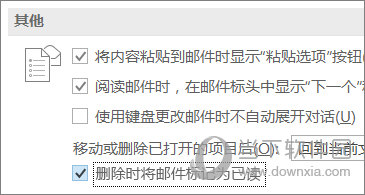
【密钥说明】
7HD7K-N4PVK-BHBCQ-YWQRW-XW4VK
【常见问题】
一、outlook怎么删除邮箱账户?
1、在outlook添加邮箱账户,首先打开我们的outlook工具,接着点击左上方的“文件”菜单中的“信息”选项就会来到帐户信息界面,如下图所示:
2、接着在“账户信息”面板中点击帐户设置,展开隐藏选项栏,点击后你可以看到有三个选项:账户设置(添加和删除账户或更改现有连接设置)、更改配置文件(重启microsoft outlook,选择其他配置文件)、管理配置文件(天际和删除配置文件,或更改现在配置文件设置)等。在这里我们单击“账户设置”选项打开;
3、点击“账户设置”选项后就会弹出一个对话框,在这里你可以管理自己的电子邮件账户了。我们想要删除邮箱账户那你只需要选中需要删除的账户,点击删除按钮即可。
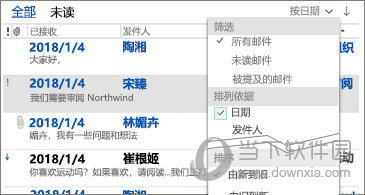
二、 outlook怎么设置邮件签名?
1.打开outlook,单击左上角“文件”,单击后我们再来单击一下左侧“选项”,如下图所示:
2.接着就会弹出“outlook选项“对话框,在左侧可以看到相关参数设置选项。用鼠标切换至”邮件”选项,然后在右侧的面板中找到“签名”按钮,如下图所示,单击打开;
3.接着就会弹出如下界面,在这里我们就可以来设置自己的邮件签名了。如果你之前设置过邮件签名,那打开后在这里直接编辑修改保存就可以了。如果你是第一次使用邮件签名,可以点击“新建”,之后在弹出的对话框中编辑自己的签名信息即可。邮件签名输入完成后你还可以对签名字体、字号等内容进行相关设置。这里根据自己的需求设置就可以了。
4. 最后我们来查看下刚刚设置的邮件签名,在outlook主界面点击“新建电子邮件”,这里在邮件下方可以看到自己的邮件签名,这就说明我们对outlook邮件签名设置成功了。
三、outlook怎么设置自动回复?
1、打开outlook邮箱后,单击“工具“菜单然后点击”规则和通知”打开,接着就会打开“规则和通知”对话框,如下图所示:
2、接着在“规则和通知”对话框中单击“新建规则”按钮,接着就会打开“规则向导”界面,在这里根据向导来设置一下:在新对话框中首先点选“由空白规则开始”,然后选中“邮件到达时检查”,并单击“下一步”按钮。
3、设置自动回复邮件的条件:勾选“想要检测何种条件”项目中的“大小 在特定范围内”选项,然后单击“规则说明”项目中带下划线的部分“在特定范围内”(如图所示)”,在弹出的对话框中设置即可。设置完成后单击“确定再单击下一步”按钮。这个设置是我们常用的一种检测邮件的条件设置方法,当然你也可以根据自己的需求选择其它条件,点击相应的条件还是根据规则向导操作就就可以了。
【下载地址】
Outlook邮箱2019版 免费激活版
以上是“Outlook邮箱2019版 免费激活版[安全工具] ”的内容,如果你对以上该软件感兴趣,你可以看看 七道奇为您推荐以下软件:
